iOS 13 Beta 版本升級指南
iOS 13 Beta 版本已經推出好幾天,相信不少用家看完 iOS 13 的新功能介紹后,都想試一下新系統。不要急,這篇教學可以幫助你升級到 iOS 13 Beta 版本。
升級之前,請詳細了解以下內容
1. 因為這次的 iOS 13 只是 Beta 版本,與正式版差別比較大。正式版估計在 2019 年 9 月份推出。Beta 版本,說明 bug 比較多,例如 app 運行不流暢,電池耗電過快,手機發熱,內存泄露等等。
2. 請用 iTunes 備份好手機數據,之后再升級至 IOS 13 beta。怎么用 iTunes 備份,請閱讀這篇教程:iTunes 備份全面教學。
3. 確認你手上的 iOS 設備可以升級至 iOS 13。
iPhone: iPhone XS, iPhone XS Max, iPhone XR, iPhone X, 8/8 Plus, 7/7 Plus, 6/6s/6 Plus/6s Plus, SE
iPad: iPad (5th/6th generation), iPad Pro (9.7-inch/10.5-inch/11-inch/12.9-inch), iPad mini 4/mini 5th generation, iPad Air 2/Air 3rd generation.
iPod: iPod touch (7th generation)
準備工夫完成之后,就可以放心地升級了
Step 1:在 iOS 設備上,開啟 Safari 瀏覽器,點擊這個網址: https://beta.apple.com,然後登入你的 Apple ID 賬號。之後會跳出協議内容,按接受即可。
在介紹 iOS 13 的介面,捲動到下方的「註冊您的iOS設備」(enroll your iOS device)連結進入,然後你可以看到下圖所示的下載按鈕。
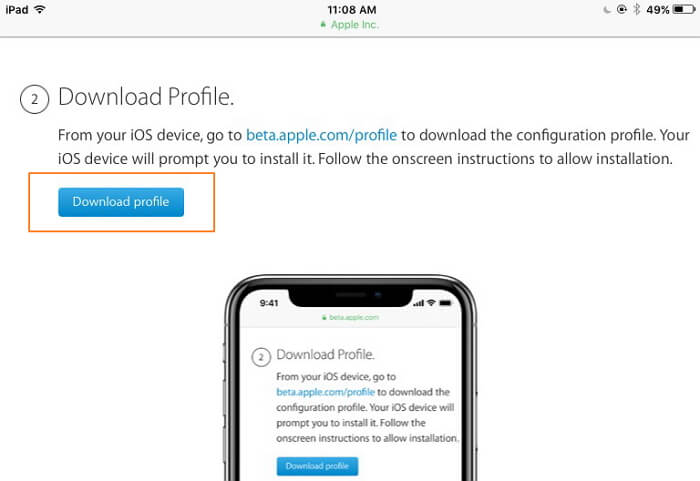
Step 2:下載 iOS Beta 描述檔(iOS Beta Profile)。下載完成後,安裝描述檔。安裝完成後,設備會提示你重新啟動,直接選擇「重新啟動」即可。
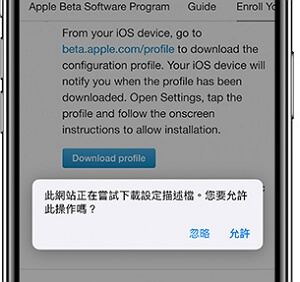
Step 3:重新啟動后,在「設定」 > 「一般」 > 「描述檔與裝置管理」就可以看到 iOS 13 Public Beta 的下載並安裝提示。選擇「同意」即可下載安裝。
靜靜等待安裝過程,就能升級成功了。這時就可以試用 iOS 13 的新功能了。
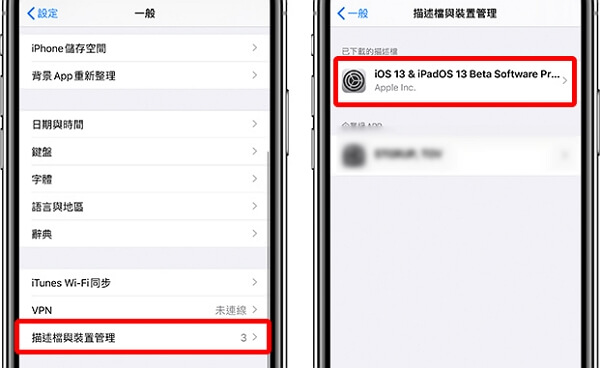
就算升級失敗,也不用擔心,你可以降級回 iOS 12 版本(降級請看這篇教學:iOS 13 beta 降級至 iOS 12.4.1),然后再用 iTunes 還原備份即可繼續使用。
如果在升級,備份,還原備份中有什么問題,可以在下面的評論區留下評論喲。
評論